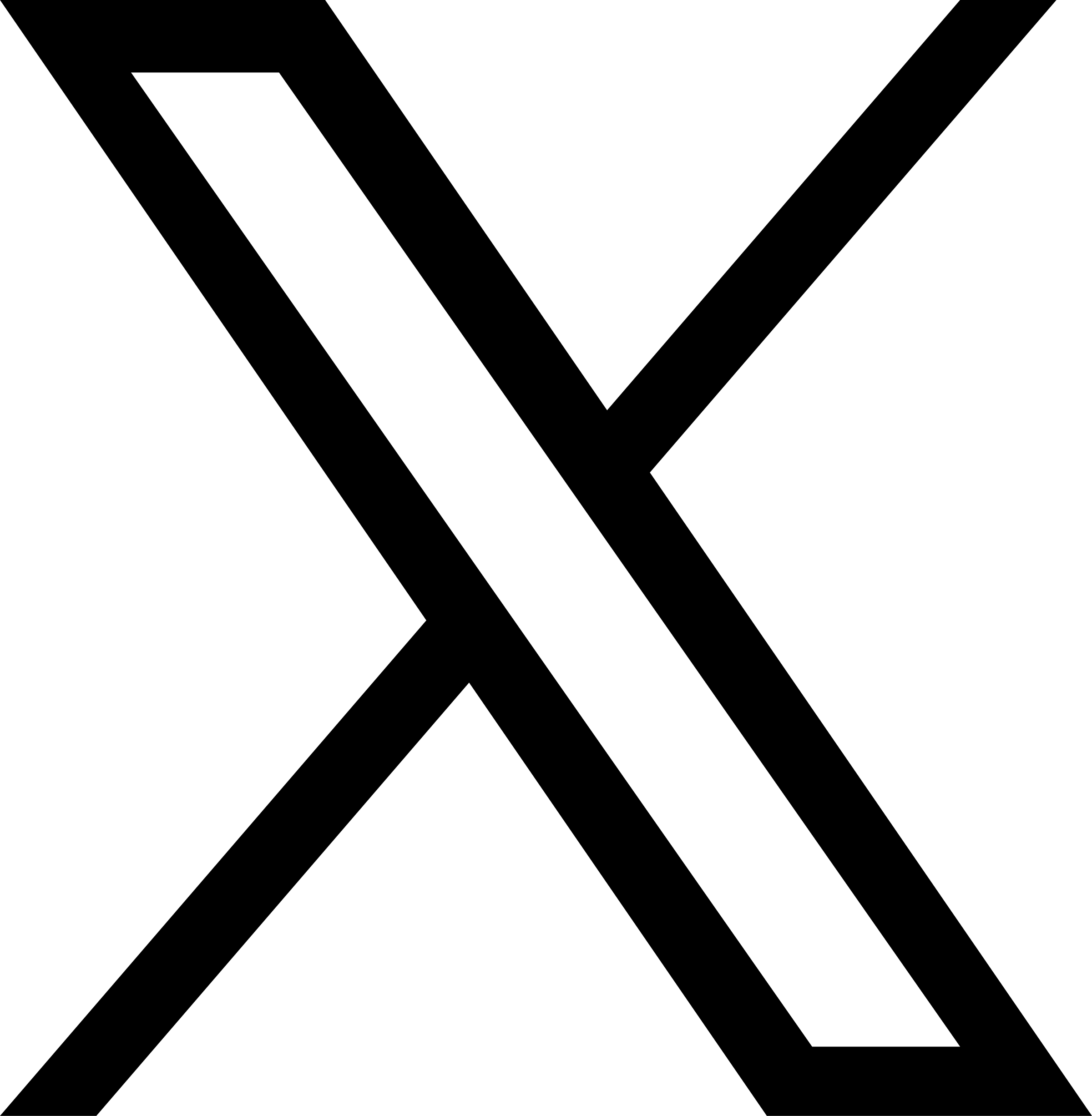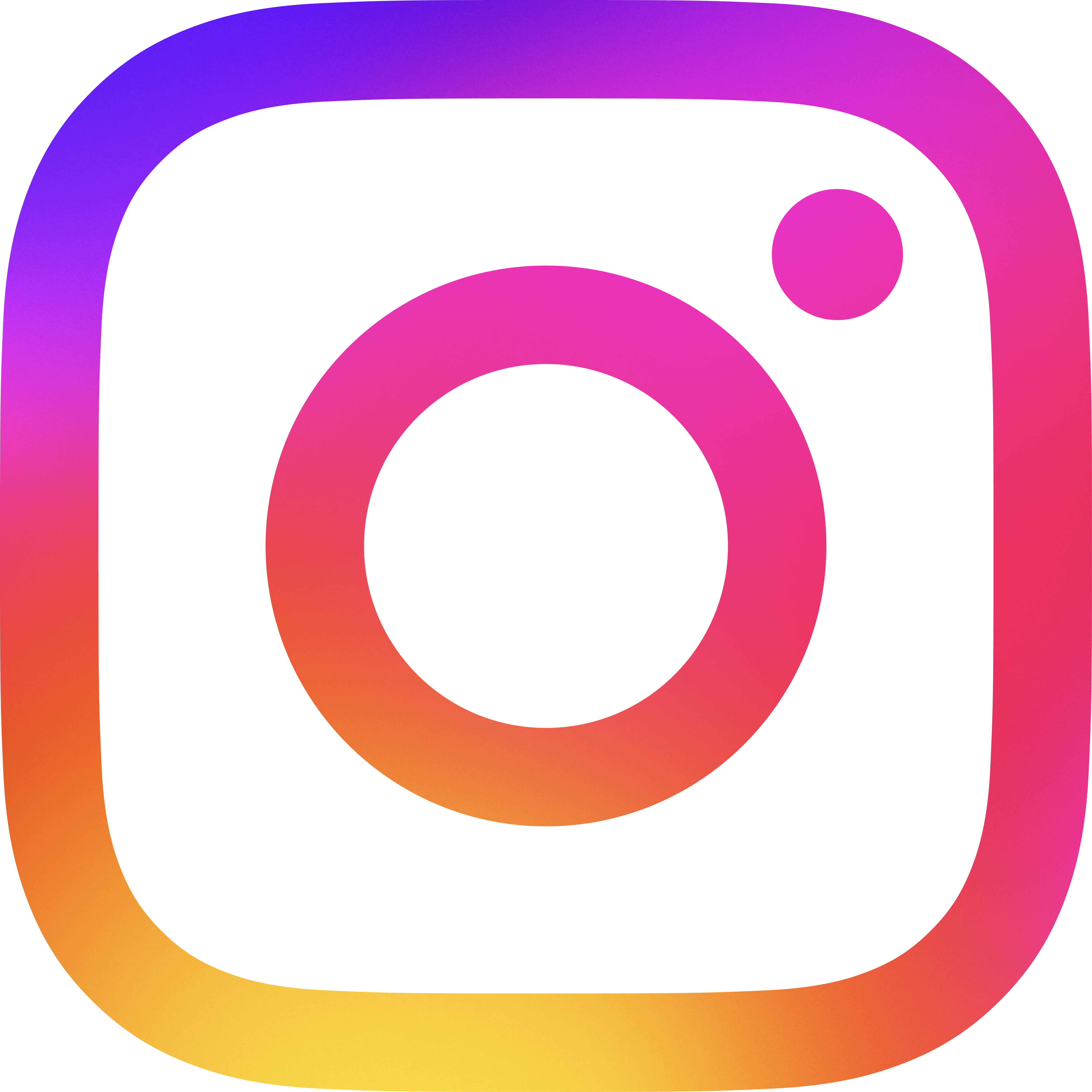NEWS
お知らせ
- CGクリエイター科
[ゲームCGゼミ(3)] GUI-SOFTIMAGEとUnityの操作画面はよく似ている!

Unityを起動して、まずGUI(操作画面ね)を理解してみましょう。
SOFTIMAGEを使っている君たちには、Unityの画面はほとんど同じだから、すぐわかると思います。
まず2by3レイアウトから。


①scene view(シーンビュー): SIのユーザビューだと考えましょう。
②game view(ゲームビュー): SIのプレビュー画面と同じ、(ゲーム)レンダリング再生画面。
③hierarchy(ヒエラルキー・階層):SIのエクスプローラーと同じで、シーンで使用できるすべてのオブジェクトを文字の階層(親子関係)でモニタできます。ただしSIのフィルター機能はありません。
④project(プロジェクト):フォルダ名(カテゴリー)とその数は少し違うものの、SIの「プロジェクト」とほぼ同じと考えましょう。これらはSI同様実際にハードディスクなどに作成されたデータベースとサブフォルダで、SIのプロジェクトフォルダの中をいつも開いて見ている状態といえます。
※外部(CG)アプリから素材を読み込ませる操作のもっとも簡単なやり方は、素材をこのproject ウインドウにドロップする操作です。
Unityではこの素材の読み込みは一時的なものでなく、ハードディスク上などの実際のプロジェクトフォルダに素材をコピーして保存する操作が行われます。Unityの「プロジェクト」とは素材の実体=データベース本体を見ているのでした!すると特に注意すべきなのは、削除操作ということになります。このプロジェクトウインドウから削除するということは、データベースから実体を削除してしまうことで、コピーされた作業用ファイルを削除しているのでないわけです。元データには手をつけないからシーン中では気軽な削除をしていいという感じのアプリとは違いますのでご注意。
⑤inspector(インスペクター):SIのプロパティページと同じですね。
次いで4分割レイアウト画面(4split)。

右上にカメラビュー(unityはレンダ用カメラと異なる視点からのパースビュー)、時計反対回りに、topビュー、frontビュー、rightビューとなっていて、つまりUnityの4分割画面レイアウトはSIのデフォルトレイアウトと同じです。ちょっとうれしいですね。ちなみに、unityのグローバル座標軸はZ軸方向がSIと反対なので、、rightビューz軸の青矢印は画面に向かって右向きで、そこはSIと反対です。